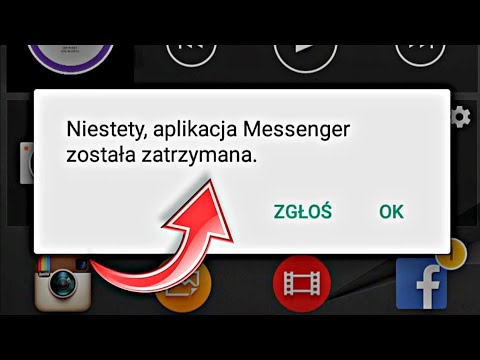
Zawartość
- Problem nr 1: Co zrobić Galaxy J7, który nie może zalogować się do Wi-Fi po przywróceniu ustawień fabrycznych
- Problem nr 2: Jak naprawić Galaxy J7 z problemem awarii aplikacji po zainstalowaniu aktualizacji
- Problem 3: Co zrobić, jeśli masz uszkodzony telefon Galaxy J7
Czy masz problemy z aplikacjami po uaktualnieniu # GalaxyJ7? Jeśli tak, pamiętaj o przestrzeganiu poniższych zaleceń dotyczących Leo. Leo powiedział, że niektóre aplikacje w jego J7 zaczęły działać po zainstalowaniu aktualizacji Androida. Jeśli masz takie problemy, poniższe rozwiązania mogą pomóc.
Problem nr 1: Co zrobić Galaxy J7, który nie może zalogować się do Wi-Fi po przywróceniu ustawień fabrycznych
Wykonałem reset do ustawień fabrycznych na moim J7. kiedy pojawił się ekran powitalny, dotknąłem dalej, a potem powiedział: Podjęto nieautoryzowaną próbę przywrócenia domyślnych ustawień fabrycznych urządzenia. połącz się z siecią Wi-Fi lub komórkową, aby zweryfikować swoją tożsamość. Dotykam ok, a następnie pojawia się ekran Wi-Fi, więc mogę zalogować się do Wi-Fi. Jednak nie pozwala mi, mówi, że się włącza… i jest wirujący okrąg (jak wtedy, gdy coś się buforuje). Zostawiłem go na godziny i nic. Nie mogę kliknąć dalej. Kilka razy próbowałem przywrócić ustawienia fabryczne i nadal występuje ten sam problem. Nawet rozmawiałem z kimś przez mojego przewoźnika, a on ciągle powtarzał mi, żebym kliknął dalej, i mówiłem mu wiele razy, że nie mogę, nie pozwoli mi. W końcu zrezygnowałem z niego, ponieważ nie był zbyt pomocny. Mam nadzieję, że możesz mi pomóc. - Sandy
Rozwiązanie: Cześć Sandy. W tej chwili nic nie możemy zrobić. Z pewnością nie jest to normalne zachowanie urządzenia Samsung po przywróceniu ustawień fabrycznych. Może występować usterka oprogramowania uniemożliwiająca prawidłowe zakończenie konfiguracji.
Aby sprawdzić, czy błąd jest spowodowany przez ostatnią sieć Wi-Fi, z którą był połączony, zresetuj ponownie ustawienia fabryczne poza domem, aby J7 nie połączył się automatycznie z domową siecią Wi-Fi. Możesz zrobić tę sztuczkę w miejscu znajomego lub w miejscu publicznym z dostępną siecią Wi-Fi. Jeśli Twój J7 nadal będzie zachowywał się tak, jak teraz, to nie masz szczęścia. Ponieważ nie będziesz w stanie normalnie skonfigurować telefonu w ten sposób, jedynym możliwym rozwiązaniem, które możesz wypróbować, jest flashowanie standardowego oprogramowania układowego na urządzenie.
Jeśli wcześniej nie słyszałeś o flashowaniu lub nie masz pewności, czy to zrobić, możesz spróbować zanieść swoje urządzenie do firmy Samsung, aby mogli zrobić to za Ciebie.
Flashowanie to ryzykowna procedura, która może zepsuć telefon na dobre, jeśli nie zostanie wykonana poprawnie. Jeśli zamierzasz samodzielnie flashować J7, postępuj zgodnie z dobrym przewodnikiem dotyczącym flashowania dla Twojego modelu telefonu. Upewnij się również, że używasz prawidłowego oprogramowania układowego. Nie zrobienie tego jest najszybszym sposobem spowodowania większej liczby problemów niż to, co masz teraz.
Problem nr 2: Jak naprawić Galaxy J7 z problemem awarii aplikacji po zainstalowaniu aktualizacji
Problemy pojawiły się po aktualizacji, w maju 2018 roku. Niektóre już zainstalowane aplikacje, takie jak galeria, chrome, sklep z zabawkami, notatki Samsunga, aparat, przeglądarka internetowa i zegar, mają problemy. Wszystkie zamykają się bez ostrzeżenia lub komunikatu o błędzie kilka sekund po uruchomieniu. W przypadku przeglądarki internetowej Chrome i Samsung te aplikacje zamykają się po pobraniu dowolnego pliku (obrazu, dźwięku, wideo, pliku PDF), ale poza tym działają dobrze. W przypadku innych aplikacji zamykają się one po krótkim czasie lub po próbie załadowania, otwarcia lub zapisania pliku. A także lub niemożliwe Aby zrobić zrzut ekranu, obraz nie jest mądry i nie ma powiadomienia, że przechwytywanie jest sukcesem. Będę bardzo wdzięczny za rozwiązanie tego problemu. - Leo
Rozwiązanie: Cześć Leo. Jeśli Twój J7 działał normalnie przed zainstalowaniem aktualizacji, przyczyny, dla których aplikacje mogą nie działać poprawnie, muszą mieć charakter oprogramowania. Może to być błąd aplikacji lub systemu operacyjnego albo problem z kodowaniem w obecnym systemie operacyjnym Android.
Aby rozwiązać ten problem, możesz spróbować:
Wyczyść partycję pamięci podręcznej
Aktualizacje systemu mogą czasami uszkodzić pamięć podręczną systemu, powodując wydajność i wszelkiego rodzaju problemy z aplikacjami. Ponieważ jest możliwe, że tak właśnie dzieje się z Twoim J7 po aktualizacji, chcesz upewnić się, że odświeżysz systemową pamięć podręczną, która jest przechowywana na partycji pamięci podręcznej.
Aby wyczyścić partycję pamięci podręcznej J7:
- Wyłącz urządzenie.
- Naciśnij i przytrzymaj klawisz zwiększania głośności i klawisz strony domowej, a następnie naciśnij i przytrzymaj klawisz zasilania.
- Po wyświetleniu ekranu z logo urządzenia zwolnij tylko klawisz zasilania
- Po wyświetleniu logo Androida zwolnij wszystkie klawisze (komunikat „Installing system update” będzie wyświetlany przez około 30–60 sekund przed wyświetleniem opcji menu odzyskiwania systemu Android).
- Naciśnij kilkakrotnie klawisz zmniejszania głośności, aby podświetlić opcję „wyczyść partycję pamięci podręcznej”.
- Naciśnij klawisz zasilania, aby wybrać.
- Naciśnij klawisz zmniejszania głośności, aby podświetlić opcję „tak”, a następnie naciśnij klawisz zasilania, aby wybrać.
- Po zakończeniu czyszczenia partycji pamięci podręcznej zostanie podświetlona opcja „Uruchom ponownie system teraz”.
- Naciśnij klawisz zasilania, aby ponownie uruchomić urządzenie.
Zainstaluj aktualizacje aplikacji
Wielu użytkowników Androida uważa, że instalacja nowej aktualizacji systemu zajmie się wszystkim innym. Niestety, tak to teraz działa. Aplikacje, kolejny element dobrze działającego smartfona, mogą pozostać w starej wersji po aktualizacji systemu. Może to prowadzić do problemów, ponieważ aplikacje, które mogą nie być zoptymalizowane pod kątem nowszej wersji Androida, mogą nagle stać się niekompatybilne, co z kolei może spowodować problemy. Dotyczy to tych, którzy wyłączyli automatyczne aktualizacje aplikacji Sklep Play. Jeśli tak, sprawdź, czy w aplikacjach ze Sklepu Play są dostępne aktualizacje. Jeśli instalujesz aplikacje poza Sklepem Play, upewnij się, że wszystkie Twoje aplikacje są zgodne z aktualną wersją Androida na Twoim urządzeniu.
Obserwuj w trybie awaryjnym
Chociaż brak aktualizacji może czasami powodować problemy po aktualizacji, to zupełnie inna historia, gdy przyczyną niewyjaśnionego problemu z Androidem jest sama zła aplikacja. Aby sprawdzić, czy w tej chwili aplikacja powoduje problemy, możesz ponownie uruchomić J7 w trybie awaryjnym. W tym trybie wszystkie aplikacje innych firm będą blokowane, więc jeśli problem się nie pojawi, wiesz, że masz pod ręką złą aplikację.
Aby ponownie uruchomić urządzenie w trybie awaryjnym:
- Wyłącz urządzenie.
- Naciśnij i przytrzymaj klawisz zasilania obok ekranu z nazwą urządzenia.
- Kiedy na ekranie pojawi się „SAMSUNG”, zwolnij klawisz zasilania.
- Natychmiast po zwolnieniu klawisza zasilania naciśnij i przytrzymaj klawisz zmniejszania głośności.
- Przytrzymaj klawisz zmniejszania głośności, aż urządzenie zakończy ponowne uruchamianie.
- Tryb awaryjny zostanie wyświetlony w lewym dolnym rogu ekranu.
- Zwolnij klawisz zmniejszania głośności, gdy zobaczysz „Tryb awaryjny”.
Jeśli uważasz, że występuje problem z aplikacją, możesz spróbować go zidentyfikować, wykonując następujące czynności:
- Uruchom w trybie awaryjnym.
- Sprawdź problem.
- Po potwierdzeniu, że winę ponosi aplikacja innej firmy, możesz rozpocząć odinstalowywanie aplikacji indywidualnie. Sugerujemy, aby rozpocząć od ostatnio dodanych.
- Po odinstalowaniu jednej aplikacji uruchom ponownie telefon w trybie normalnym i sprawdź, czy nie ma problemu.
- Jeśli Twój Galaxy J7 nadal sprawia problemy, powtórz kroki 1-4. Kontynuuj, dopóki nie zidentyfikujesz sprawcy.
Reset główny
Niektóre aplikacje po aktualizacji są naprawiane tylko przez przywrócenie ustawień fabrycznych, więc jeśli wszystkie nasze pierwsze trzy sugestie powyżej w ogóle nie pomogą, nie wahaj się wyczyścić telefonu i przywrócić wszystkie jego ustawienia do wartości domyślnych. Przywrócenie ustawień fabrycznych spowoduje oczywiście również usunięcie Twoich danych osobowych, dlatego przed wykonaniem ich wykonaj kopię zapasową.
Aby master zresetować J7:
- Utwórz kopię zapasową danych w pamięci wewnętrznej. Jeśli zalogowałeś się na konto Google na urządzeniu, aktywowałeś Anti-theft i będziesz potrzebować swoich danych logowania Google, aby zakończyć reset główny.
- Wyłącz urządzenie.
- Naciśnij i przytrzymaj klawisz zwiększania głośności i klawisz strony domowej, a następnie naciśnij i przytrzymaj klawisz zasilania.
- Po wyświetleniu ekranu z logo urządzenia zwolnij tylko klawisz zasilania
- Po wyświetleniu logo Androida zwolnij wszystkie klawisze (komunikat „Installing system update” będzie wyświetlany przez około 30–60 sekund przed wyświetleniem opcji menu odzyskiwania systemu Android).
- Naciśnij kilkakrotnie klawisz zmniejszania głośności, aby podświetlić opcję „wyczyść dane / przywróć ustawienia fabryczne”.
- Naciśnij przycisk zasilania, aby wybrać.
- Naciśnij klawisz zmniejszania głośności, aż zostanie podświetlone „Tak - usuń wszystkie dane użytkownika”.
- Naciśnij przycisk zasilania, aby wybrać i rozpocząć reset główny.
- Po zakończeniu resetowania głównego zostanie podświetlona opcja „Uruchom ponownie system teraz”.
- Naciśnij klawisz zasilania, aby ponownie uruchomić urządzenie.
Problem 3: Co zrobić, jeśli masz uszkodzony telefon Galaxy J7
Witam mój Samsung Galaxy J7 całkowicie zanurzony w wodzie. Spieszyłem się i zapomniałem włożyć do ryżu, nie będzie mnie na 6 godzin. Wysuszyłem go tak bardzo, jak tylko mogłem i szło dobrze, aż kilka minut później zaczęło się zakłócać i całkowicie się wyłączyło. Nie chce się włączyć, nawet próbowałem wyjąć baterię i włożyć ją ponownie, ale nie działało. Co powinienem zrobić? Dzięki! - Nourrihani123
Rozwiązanie: Cześć Nourrihani123. Wystawienie urządzenia na działanie wody lub zanurzenie go w basenie to jeden z najszybszych sposobów na zabicie nieodpornego na wodę telefonu, takiego jak J7. Jeśli telefon nie włącza się już w tym momencie, może to wskazywać, że jeden lub kilka jego składników sprzętowych może być teraz uszkodzony. Suszenie urządzenia w jakikolwiek sposób nie naprawi fizycznie zepsutego elementu. Włożenie mokrego urządzenia do worka z ryżem na 6 godzin nie wystarczy nawet, aby ryż w pełni wchłonął wodę i wilgoć z urządzenia. I oczywiście może już być za późno.
Elektronika i woda nie idą w parze. Najlepiej byłoby wykonać szereg czynności, aby zapobiec dalszemu uszkodzeniu systemu poprzez wyjęcie baterii, rozmontowanie telefonu i całkowite wysuszenie go specjalnym narzędziem do suszenia lub pozostawienie go w worku ryżu na kilka dni. To „pierwsza pomoc”, którą możesz zrobić z telefonem zaraz po wyjęciu go z wody. Pozostawienie baterii podłączonej do mokrej płyty głównej to wyrok śmierci. Obecnie uważamy, że Twoje urządzenie ma trwale uszkodzoną płytę główną, więc prawdopodobnie nic nie możesz z tym zrobić.
Sugerujemy, abyś poprosił profesjonalistę o sprawdzenie telefonu, aby mógł stwierdzić, czy nadal można go naprawić, czy nie.


